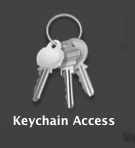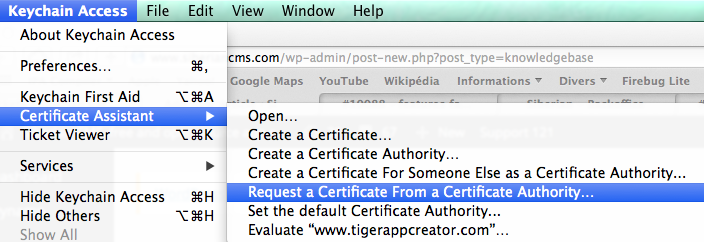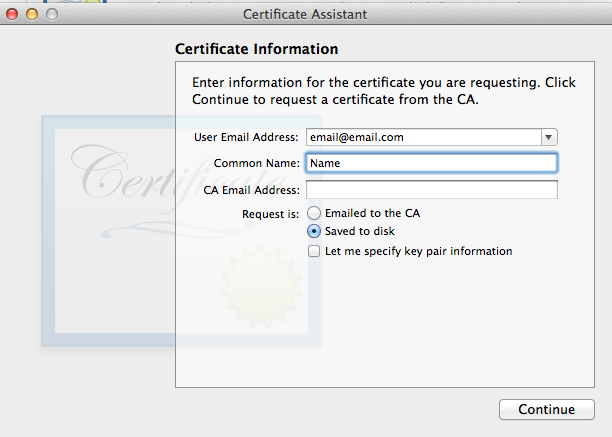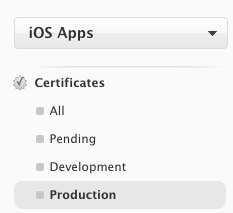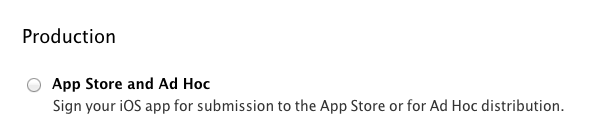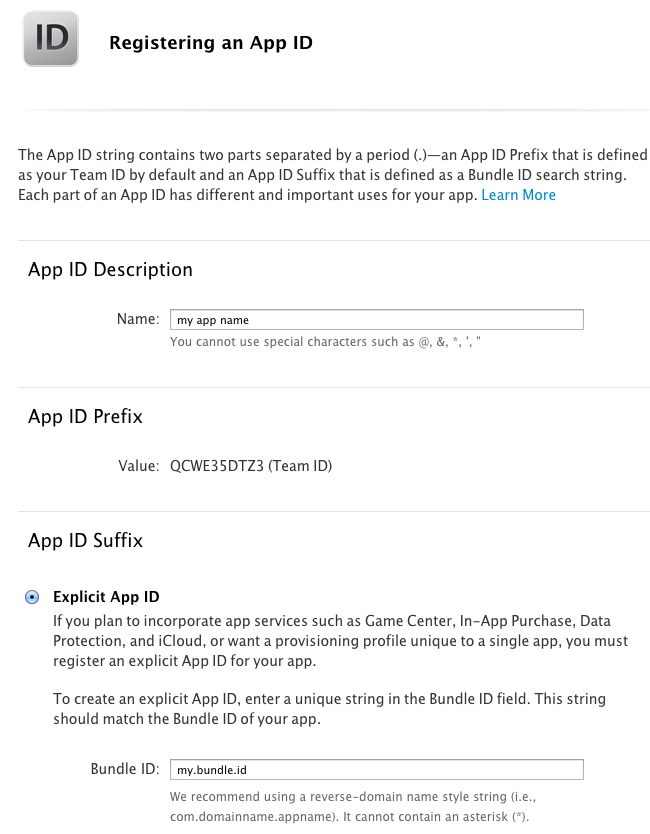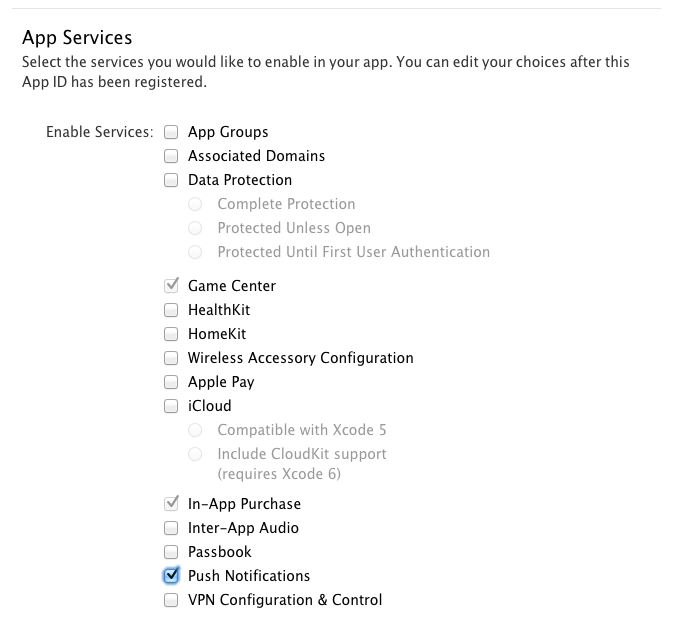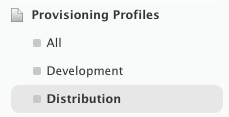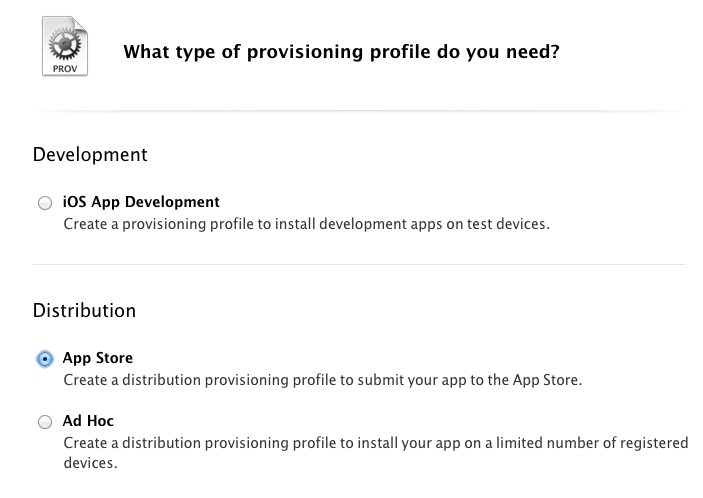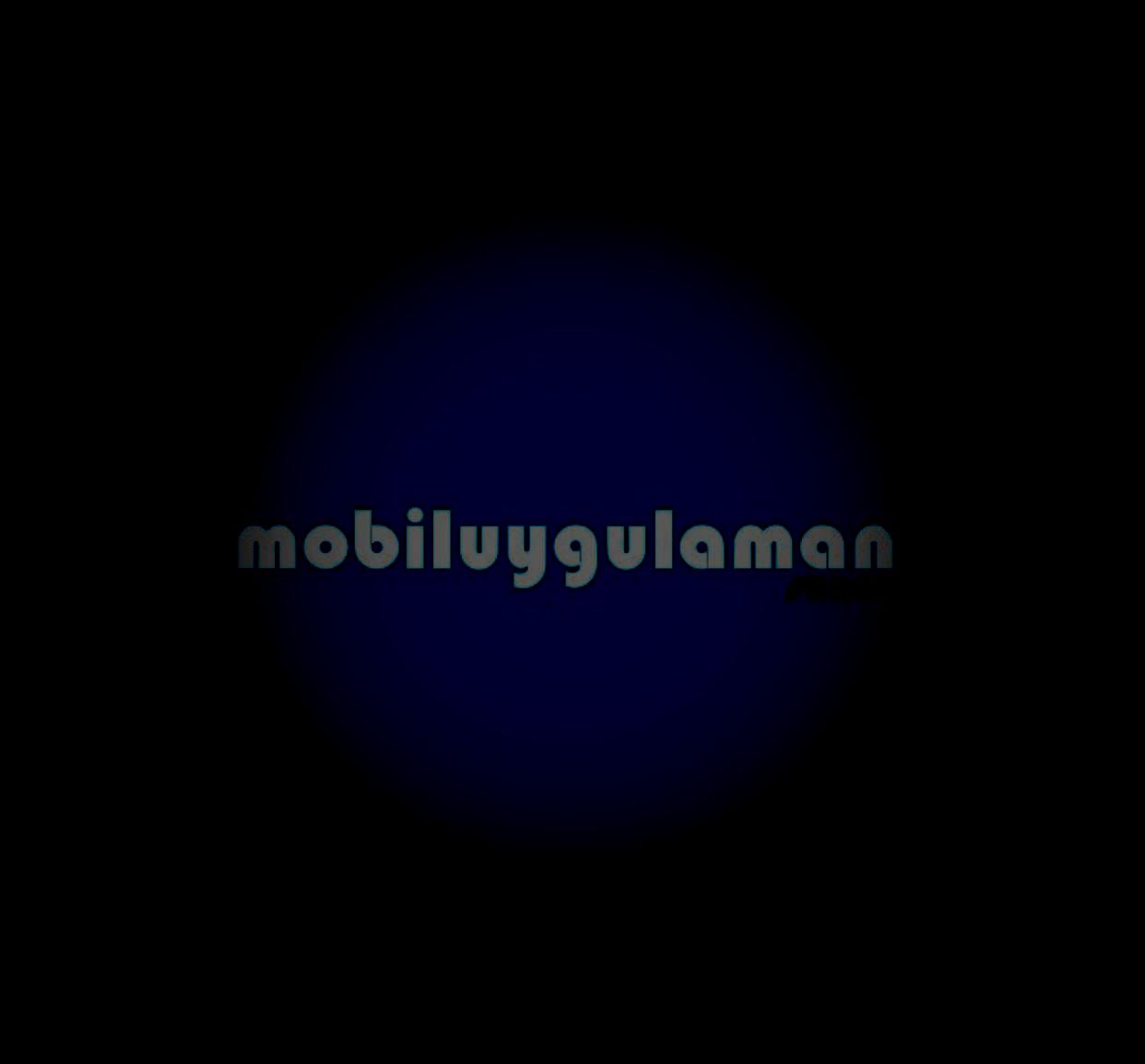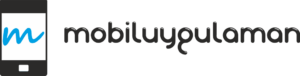Bir iOS uygulaması derleme ve bir .pem sertifika oluşturma
Yayınlayacağınız geliştirici hesabı ile ilgili öğeleri oluşturun
Bir CSR dosyası ve bir iOS Dağıtım sertifikası oluşturmanız gerekir. Ve bu öğeleri, bu geliştirici hesabı altında yayınlamak zorunda kalacağınız sonraki uygulamaların tümü için kullanabilirsiniz -> bunları oluşturulduktan sonra kusursuz bir şekilde saklayın.
CSR dosyası:
Mac’inizin anahtarlık erişim aracından oluşturulmuş olmalıdır. Uygulamalar> Yardımcı Programlar> Anahtarlık Erişimi’nden şunu açın:
Menüden “Anahtarlık erişim”> “Sertifika asistanı”> “Sertifika yetkilisinden sertifika isteme” seçeneğini seçin:
Açılan pencerede, geliştirici hesabının e-postasını (veya herhangi bir e-posta adresini girin, herhangi bir etkisi yoktur) ve geliştirici hesabınızın adını girin ve “diske kaydet” i seçin:
Bu CSR’yi, geliştirici hesabınızın sertifikalarıyla ilgili bir klasöre diskinize kaydedin.
Pencereyi kapat.
IOS Dağıtım sertifikası:
– https://developer.apple.com/membercenter/index.action adresini geliştirici hesabı ile bağlayın
– “Sertifikalar, Tanımlayıcılar ve Profiller” i ve ardından “Sertifikalar” ı tıklayın
– Soldaki menüdeki ana “Sertifikalar” menüsünde “Üretim” üzerine tıklayın:
– Ardından sağ üst köşedeki “+” işaretini tıklayın
– “App Store ve Ad Hoc” ı seçin ve “devam et” i tıklayın:
– Tekrar “devam et” i tıklayın
– Daha önce oluşturduğunuz CSR dosyasıyla iOS Dağıtım sertifikanızı imzalayın, yani o dosyayı seçip devam edin
– Oluşan ios_distribution sertifikasını indirin.
Yayınlamak istediğiniz uygulamayla ilgili öğeleri oluşturun
APS Üretim belgesi:
Bu sertifikayla, push bildirimleri, uygulama içi satın alma ve diğer hizmetleri uygulamalarınıza ekleyebilirsiniz. Bize sadece bildirim hizmeti gerekiyor.
– Soldaki “Tanımlayıcılar” (Identifiers) menüsünden “Uygulama kimlikleri”ni (App IDs) tıklayın:
– sağ üstteki “+” işaretini tıklayın
– uygulama adınızı ve uygulamanın paket kimliğini girin:
– Aşağıya gidin ve “Uygulama Hizmetleri” (App Services) listesinde “Push Notifications”ı seçin:
– “Devam” ı tıklayın
– “Devam” ı tıklayın, “Gönder” i tıklayın, “Tamamlandı” yı tıklayın.
– Ardından, listede, oluşturduğunuz uygulama kimliğini bulun ve üzerine tıklayın.
– “Düzenle” yi tıklayın
– En altta durun ve “Üretim SSL Sertifikası” bölümünde “Sertifika Oluştur” u tıklayın.
– “Devam” ı tıklayın
– “Dosya seç” i tıklayın ve daha önce oluşturduğunuz CSR dosyasını bu geliştirici hesabı için yükleyin (bu geliştirici hesabı için iOS dağıtım sertifikasını oluşturmak için kullandığınız aynı CSR)
– Daha yeni oluşturulmuş aps_production sertifikasını indirin. Bu sertifikayı Mac’inizdeki bu uygulama ile ilgili bir klasöre kaydedin.
– “Bitti” ye tıklayın
Hazırlık Profili:
– sol menüdeki “Hazırlık profili” nden (Provisining Profiles) “dağıtım” (Distribution) seçeneğini tıklayın:
– Sağ üstten “+” işaretini tıklayın
– “Dağıtım” altında “App Store” u seçin:
– Uygulamanızın uygulama kimliğini seçin ve “devam et” i tıklayın.
– Daha önce oluşturduğunuz aps_prodüksiyonunu imzalamak için kullandığınız CSR ile ilişkili iOS Dağıtım sertifikasını seçin (bu uygulamanın aps_production.cer’sini imzalamak için kullanılan CSR ile oluşturulan iOS Dağıtımını kullanmak çok önemlidir. Unutmayın, unutmayın ki başka bir CSR ile bu uygulama için yeni bir aps_production.cer oluşturursanız, bu CSR ile yapılan iOS Dağıtım sertifikasında da yeni bir hazırlama profili oluşturmanız gerekir; App Store’da uygulamanızın bir güncellemesini yayınlayın)
– “Devam” ı tıklayın
– Yeni oluşturulmuş hazırlık profilini indirin. Bu sertifikayı Mac’inizdeki bu uygulama ile ilgili klasöre ve hemen önce oluşturulan aps_production sertifikasını içeren klasöre kaydedin.
Uygulamayı derleme
– iOS kaynak kodunu indirin
– Klasörü açın ve Xcode’da xcode projesini açın
– Ve artık geri kalanı için şu videoyu izleyin:
.pem sertifika oluşturma:
– Mac’inizdeki anahtarlık erişimine gidin
– Sol menüden “Sertifikalar” ı seçin
– Sağ üstteki arama çubuğuna uygulamanızın paket kimliğini girin
– “Apple Production IOS Push Service” sertifikanızın solundaki oku tıklayın, altına özel bir anahtar takılmalıdır
– Özel anahtarı ve sertifikayı seçin
– Onlara sağ tıklayın
– Dışa aktar’ı seçin
– Hedef olarak masaüstünüzü seçin (başka bir yer olabilir, ancak sonra size verebileceğimiz kodu ayarlamanız gerekecektir)
– Kendi şifrenizi seçin
– Mac’inizin Terminal konsolunu açın (Uygulamalar> Araçlar> Terminal’den)
– Terminalde, masaüstünüzde yer aldığınızdan emin olun (“Masaüstü” öğeniz olmalıdır) ve ardından kullanıcı adınız)
– Şu komutu girin:
“openssl pkcs12 -in certificates.p12 -out certificat.pem -nodes -clcerts”
(Terminal, “certificates.p12” adlı bir dosya olmadığını söylediğinde, masaüstünüze gidin ve bu sertifikanın adının ne olduğunu kontrol edin. P12 ve komut satırında certificates.p12 yerine bu adı girin)
– Sertifikanızı masaüstünüze vermek için daha önce kullandığınız şifreyi girin
– Masaüstünüzde şu anda iki sertifikanız var: certificates.p12 ve certificat.pem.
– Bu dosyaları Mac’inizdeki uygulamanızın klasörüne taşıyın (hazırlama profili ve aps_production.cer ile birlikte)
– Bu certificat.pem dosyasınıyetkiliye iletin.
-Evet sonunda bitti 🙂 iOS maalesef Android uygulama kadar kolay değil.
Mobiluygulaman ile Push bildirimleri hakkında daha fazla bilgi:
Push yani anlık bildirimleri göndermek için seçmeniz gereken:
- Bu durumda, ios ve android’e gönderebilirsiniz. Pem sertifikası ve her ikisi için de yayınlanmış statüsü olmalıdır.
- Yalnızca Android’de gönderebilirsiniz, hiçbir .pem sertifika olmamalı ve ios’un durumu “bekliyor” olmalıdır.
1. ve 2. vakalarda, bir .pem sertifika oluşturmanız gerekir.
.pem sertifika oluşturma işlemine bakmadan önce 2. durum hakkında kısa bir açıklama yapalım. 2. durumda, ios için hiçbir sertifika bulunmamalı, zaten bir tane yüklemiş iseniz lütfen hem dosyalarınızdan hem de veritabanınızdan kaldırın. Zaten yüklediğiniz .pem sertifikasını kaldırmak için, veritabanınızda “push_certificate” tablosundan önce gidip .pem sertifikasını kaldırmak istediğiniz uygulamanın “uygulama kimliği” ile bu tablodaki satırı bulun. . .pem sertifikasının adını alırsınız, “cert_55c311wqce5e2.pem” gibi bir şey olacaktır. Bu dosya adını kopyalayın. Veritabanındaki bu satırı silin (tablonun kaldırılmamasına dikkat edin! Yalnızca uygulama ile ilgili bu .pem sertifikasını içeren satırı ekleyin). Ardından, dosya yöneticinizle veya Filezilla ile dosyalarınıza gidin, var / apps / iphone dosyasına gidin ve dosyayı kontrol edin. Yeni kopyaladığınız pem sertifikası. Dosyayı sil. Bitirdiniz.
Pem sertifika oluşturma işlemi için okumaya devam edelim.
- Tüm sertifikalar birbirine bağlıdır, bu nedenle aps_production sertifikası, tedarik profili oluşturmak için kullanılan ios_distribution sertifikasını oluşturmak için kullanılan CSR ile imzalanmalıdır. Yani, bu öğelerden birini değiştirirseniz, uygulamanız itme yollayamaz. Örneğin, zaten bir .pem sertifika oluşturduysanız ve tekrar oluşturmak istiyorsanız, bu uygulamanın hazırlama profilini oluşturmak için kullanılan ios_distribution sertifikasını oluşturmak için kullanılanlardan farklı bir CSR ile imzalarsanız, Hazırlık profilini de düzenleyin ve onu (uyguladığınız CSR ile oluşturulan) doğru iOS Dağıtımına bağlayın ve sonra uygulamanızın bir güncellemesini App Store’a göndermeniz ve Apple’ın uygulamanızı kabul etmesini beklemeniz gerekir .
- .pem sertifikanızın iyi oluşturulmuş olması ve 4 bölümden oluşması gerekir:
– friendlyName: Apple Üretimi IOS Push Services
– friendlyName: iPhone Dağıtımı
– Ve ardından “Key Attributes: <No Attributes>” olan anahtarlarla ilgili iki bölüm
.pem’iniz bu bölümleri içermiyorsa, bir şeyi kaçırmış ve çalışmaz demektir.